将 AVCHD 转换为 MP4 并观看相机视频的教程
当您使用索尼、佳能等摄像机拍摄高质量 AVCHD 格式的视频时,您可能会发现它们无法在计算机上播放。因此,您需要将 AVCHD 转换为 MP4,因为 AVCHD 与许多设备和播放器不兼容,而 MP4 是通用格式。如果您想播放录制的视频,请查看下面的 10 个最佳 AVCHD 到 MP4 转换器,并进行详细比较。希望您能找到合适的!
指南列表
在 Windows/Mac 上将 AVCHD 转换为 MP4 的 5 种有效方法 将 AVCHD 传输到 MP4 的最佳 5 个免费在线工具 有关如何将 AVCHD 转换为高质量 MP4 的常见问题解答| 转换器 | 平台 | 质量 | 价钱 | 批量转换 | 内置编辑器 | 最适合 |
| AnyRec Video Converter | Windows 和 Mac | 4K | 自由 专业版 $22.95 起 | √ | √ | 批量视频转换速度提高 50 倍,且不影响质量。 |
| VLC 媒体播放器 | Windows、Mac 和 Linux | 1080p | 自由 | √ | √ | 通过基本的编辑和转换来播放多种媒体格式。 |
| WinX 高清视频转换器豪华版 | Windows 和 Mac | 4K | 从 $19.95 开始 | √ | √ | 转换 4K 视频并压缩视频,不会造成质量损失。 |
| 手刹 | Windows、Mac 和 Linux | 720p | 自由 | √ | √ | 最适合使用许多受支持的编解码器转换为 MP4。 |
| Freemake 视频转换器 | Windows | 4K | 从 $39.95 开始 | √ | √ | 最适合转换视频格式和翻录 DVD 的转换器。 |
| 扎姆扎尔 | 在线的 | 1080p | 自由 | √ | × | 快速提供输出以及有关要转换的格式的详细信息。 |
| 转换 | 在线的 | 1080p | 自由 | √ | √ | 使用可调整的输出设置(如比特率、帧速率、大小等)转换文件。 |
| 转换 | 在线的 | 4K | 自由 | √ | × | 最适合转换文件大小不超过 100 MB 的多个文件。 |
| 转换文件 | 在线的 | 720p | 自由 | × | × | 在线工具可让您通过电子邮件或可下载链接快速转换文件。 |
| 在线转换器 | 在线的 | 720p | 自由 | × | × | 将文件类型转换为不同格式,文件大小不超过 200 Mb。 |
在 Windows/Mac 上将 AVCHD 转换为 MP4 的 5 种有效方法
您可以从可在 Windows 和 Mac 计算机上使用的 AVCHD 到 MP4 转换器开始,所有这些都不会造成质量损失。选择最适合您要求的 AVCHD 转换器。
1. AnyRec 视频转换器
AnyRec Video Converter 允许您以超快的转换速度转换 AVCHD 视频。在不影响摄像机视频原始质量的情况下,该转换器是将 AVCHD 转换为 MP4 的理想工具。它还支持 1000 多种格式,包括 AVI、MOV、MKV、M4V 等。最重要的是,它还具有编辑功能,例如修剪器、旋转器、裁剪器等,您可以在转换视频之前使用这些功能。

以超快的转换速度将 AVCHD 视频文件转换为 MP4。
内置视频编辑器可将效果和滤镜应用到 MP4 视频。
同时批量将大型 AVCHD 视频转换为 MP4。
可调节输出设置以获得所需的分辨率、质量、fps 等。
步骤1。进入主界面后 AnyRec Video Converter,转到“转换器”选项卡。单击“添加文件”按钮添加要从 AVCHD 转换为 MP4 的文件。

第2步。点击上方的“全部转换”列出,点击“视频”部分可以看到所有的视频格式;选择“MP4”以及您喜欢的格式配置文件。

但是,如果您想自己设置分辨率,请单击“自定义配置文件”按钮来自定义配置文件设置,如分辨率、质量、帧速率等。完成后单击“确定”。

第 3 步。在主屏幕上指定文件名和路径。最后,单击“全部转换”即可通过此立即将转换后的 AVCHD 转换为 MP4 120 fps 视频转换器!

2. VLC 媒体播放器
作为开源知名媒体播放器, 可见光通信 还可以用于将 AVCHD 转换为 MP4 和其他格式,例如 OGG、TS、WebM 等。虽然 VLC 的 AVCHD 播放效果无法预测,但您仍然可以尝试将其作为 AVCHD 转换器。
步骤1。启动“VLC”,从上面的菜单中单击“媒体”,然后选择“转换/保存”。您也可以按“Ctrl + R”键。
第2步。单击“添加”以在“文件”选项卡中的 VLC 中打开 AVCHD 文件。之后,单击“转换/保存”按钮。
第 3 步。在另一个窗口中,单击“配置文件”下拉菜单并选择“视频-H.264 + MP3 (MP4)”。之后,您可以选择单击“设置”按钮来设置您的首选编解码器。最后,单击“浏览”将转换后的 AVCHD 保存为 MP4。
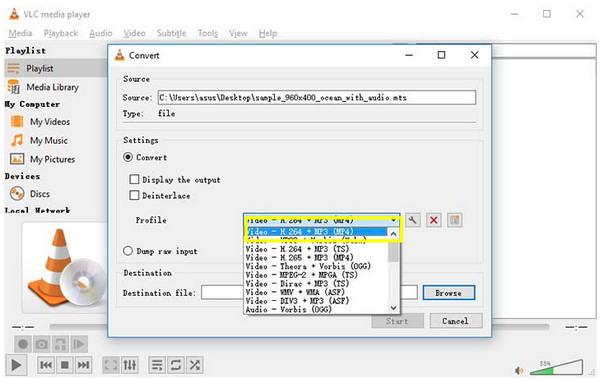
3.WinX高清视频转换器豪华版
WinX 是您对 AVCHD 转换器的另一个最有希望的选择,它可以为您提供高质量的 MP4 视频。除MP4外,还支持MKV、HEVC、WMV、AVI等视频输出格式。另外,编辑您的视频以使其更加出色也可以在这里完成!
步骤1。在 WinX 主屏幕上,单击“添加视频”按钮导入 AVCHD 视频。您可以单击“编辑”来自定义您的 AVCHD 视频。
第2步。然后,选择 MP4 视频免费将 AVCHD 转换为 MP4!指定目的地并单击“确定”继续转换。
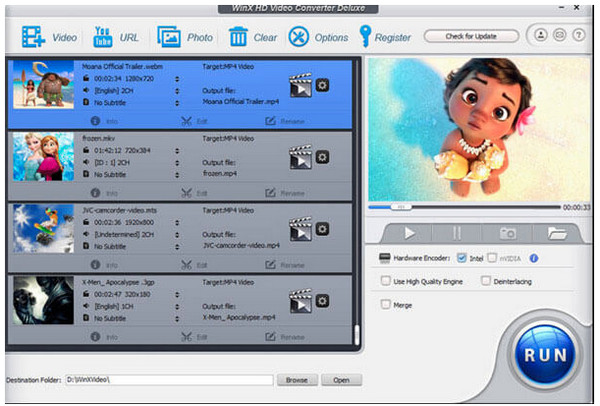
4.手刹
另一个支持编解码器集合的开源 AVCHD 转换器, 手刹 可以在 Windows、Mac 和 Linux 计算机上运行。除此之外,它还可以让您调整参数以更好地适合您的设备,例如质量、分辨率、帧速率等。
步骤1。运行“Handbrake”,然后单击“源”以加载“文件夹”中的 AVCHD 视频。接下来,在“输出设置”中选择“MP4”作为您选择的格式。
第2步。然后,导航到“视频”部分并选择您喜欢的“视频编解码器”。建议选择“H264 (x264)”。
第 3 步。单击“浏览”为转换后的 AVCHD 到 MP4 视频选择文件夹路径。最后,点击提示中的“开始”即可开始转换。
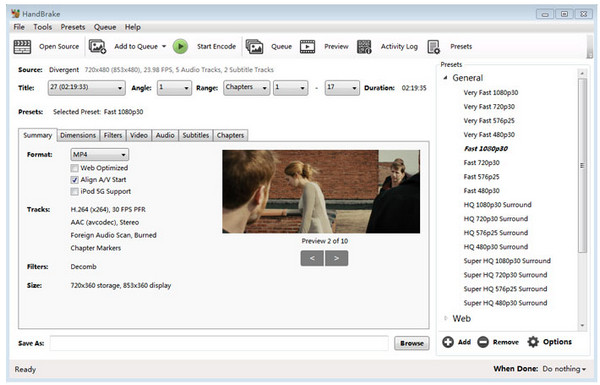
5.Freemake视频转换器
您会在此处找到许多工具包 Freemake 视频转换器。除了将 AVCHD 转换为 MP4 之外,您还可以自由地将 AVCHD 转换为 500 多种格式,包括 影音、MWV、MP3 等。涵盖相机、蓝光和摄像机的 4K 和高清。
步骤1。安装转换器后,在您的 PC 上启动它。然后,单击“视频”按钮打开 AVCHD 视频。
第2步。在底部,选择“到 MP4”。不要忘记单击“合并文件”来合并多个 AVCHD 视频。单击“转换”即可在 Windows PC 上将转换后的 AVCHD 转换为 MP4。
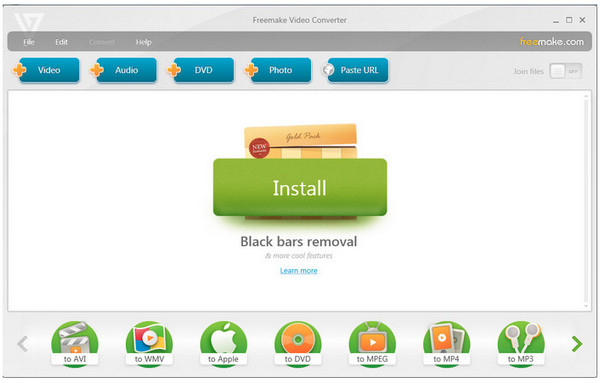
将 AVCHD 传输到 MP4 的最佳 5 个免费在线工具
虽然使用桌面程序将 AVCHD 转换为 MP4 是最好的;没有什么比使用免费在线工具更方便了!如果您想快速将 AVCHD 转换为 MP4,请尝试以下在线转换器。
1. 扎姆扎尔
一款著名的在线工具,可让您轻松将 AVCHD 转换为 MP4。更不用说,它支持快速的转换速度;和 扎姆扎尔,您可以立即获得转换后的文件!它还提供多种其他文件格式,包括文档、视频、音频、图像等。但是,它允许您转换最多 1MB 的文件大小,并在 24 小时内最多转换 2 个文件。
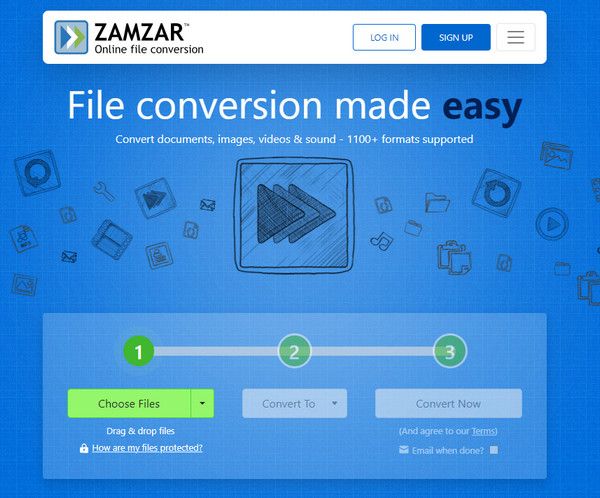
2. 转换
转换 是一个值得信赖的在线 AVCHD 到 MP4 转换器,还可以让您 将 AVCHD 转换为 AVI、MKV、FLV 等。它还支持转换其他文件,如档案、音频、图像、文档等。更重要的是,它提供批量转换和视频编解码器选择和输出分辨率设置的自定义。但它限制您在免费服务下最多转换 2 个文件。
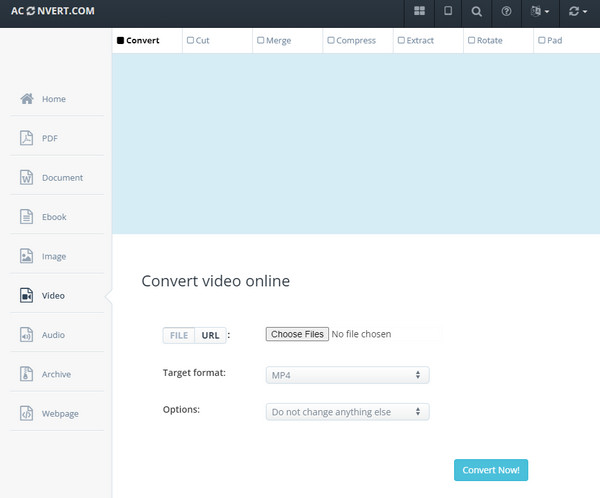
3. 转换
如果您喜欢上述两个具有用户友好界面的转换器,您一定会喜欢 转换!它是一款多功能在线 AVCHD 转换器,使您只需单击几下即可将 AVCHD 转换为 MP4。它是一个易于导航的工具,提供 300 多种文件格式。此外,它还支持宽高比、编解码器质量和其他设置的自定义设置。尽管如此,您应该注意您的视频不得超过 100MB。
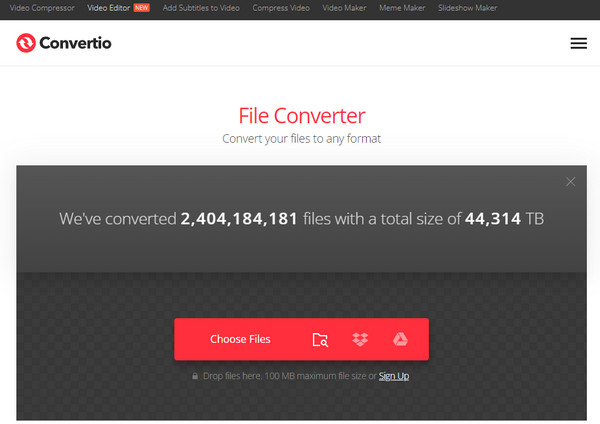
4.在线转换器
你有 在线转换器 在这里,它是您无需安装任何东西即可将 AVCHD 转换为 MP4 的有效工具。它支持多种文件类型,包括文档、电子书、档案等。不过,它允许您导入最大 200MB 的视频文件,这对其他人来说可能不太方便。
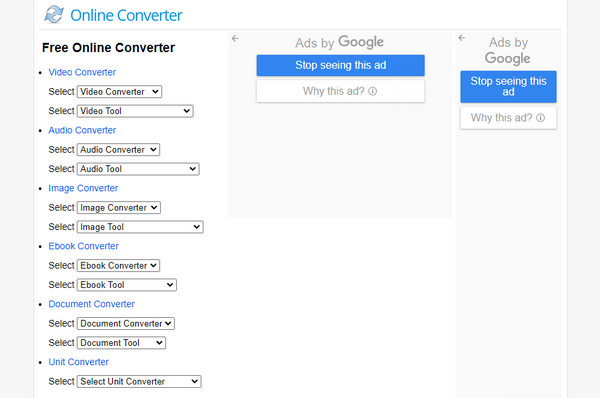
5. 转换文件
如果上述在线工具都不符合您的转换要求,请考虑 转换文件。它是一个简单的 AVCHD 转换器,可让您快速更改格式。凭借其简单的界面,无论技术水平如何,您都可以轻松操作所需的设置。此外,您还可以享受快速下载和电子邮件发送。但它的工作原理与其他转换器类似,最多只能处理 250 MB。
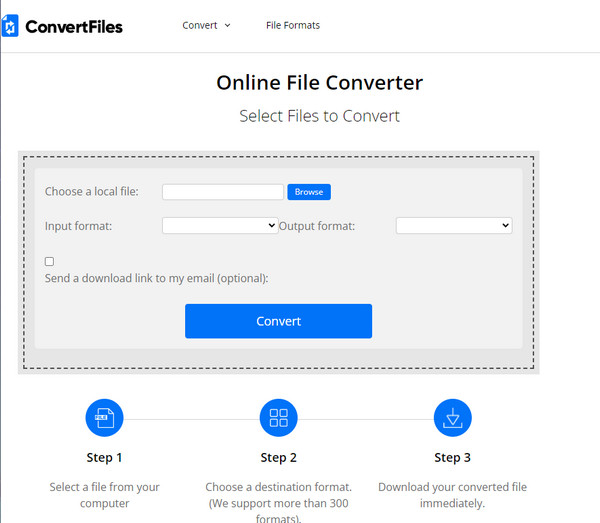
有关如何将 AVCHD 转换为高质量 MP4 的常见问题解答
-
AVCHD 与 MP4,哪种格式最好?
在视频质量方面,AVCHD 为松下和索尼等摄像机提供了更好的质量。同时,MP4 几乎适用于所有设备,并且文件大小比 AVCHD 小。然而,两者都可以用于高质量视频。
-
AVCHD 视频可以直接上传到 YouTube 吗?
不可以。有些视频可以上传到 YouTube,但大多数时候,您在上传时可能会发现问题。因此,建议使用 MP4 或其他可接受的格式以便更好地上传。
-
Zamzar 是否存储转换后的 AVCHD 到 MP4 文件?
是的。 Zamzar 将您的文件保留长达 24 小时,让您有时间下载转换后的文件。但对于专业服务,您的文件将在转换完成后立即删除。
-
我可以播放 AVCHD 视频而不将其转换为 MP4 吗?
是的。 VLC Media Player 是可以打开 AVCHD 视频的最佳播放器之一。但为了更好的兼容性,您还可以依靠VLC来转换AVCHD视频。该播放器可以在 Mac、Windows 和 Linux 上将 AVCHD 转换为 MP4。
-
如何在不损失质量的情况下将 AVCHD 转换为 MP4?
本文中讨论的所有转换器在转换后都不会造成质量损失。但是,您必须确保选择了适合您的转换和编辑要求的最佳转换器。
结论
这就是将 AVCHD 转换为 MP4 的全部内容!这里介绍了 10 个可用作桌面和在线 AVCHD 转换器的工具,包括 Freemake Video Converter、Zamzar、VLC 等。与此同时, AnyRec Video Converter 最适合转换多个大视频。您可以快速将 AVCHD 视频批量转换为 MP4 视频,而不会造成质量损失。它还具有可自定义的输出设置,可帮助您获得所需的质量。所以,今天就来下载转换器吧!
